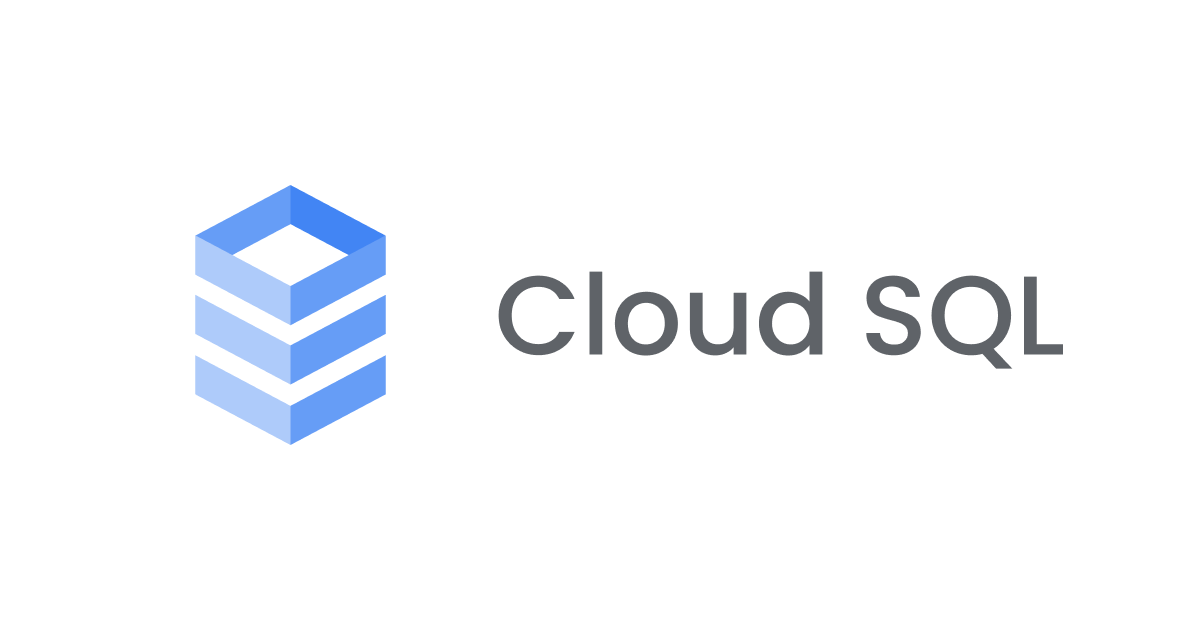![[小ネタ]Cloud Storageの概要ページから選択できるバケットから現在選択しているプロジェクト以外のバケットを選択した場合の注意点](https://images.ctfassets.net/ct0aopd36mqt/wp-thumbnail-4bf9022c8295fc8540af1e25f86f2c85/2ba9e0ab36f3d3f269dd12e9ee930c34/googlecloud-cloud-storage)
[小ネタ]Cloud Storageの概要ページから選択できるバケットから現在選択しているプロジェクト以外のバケットを選択した場合の注意点
概要
Cloud Storageで比較的最近できたと思われる概要ページに表示される最近のアクセスには最近アクセスしたバケットが表示されています。
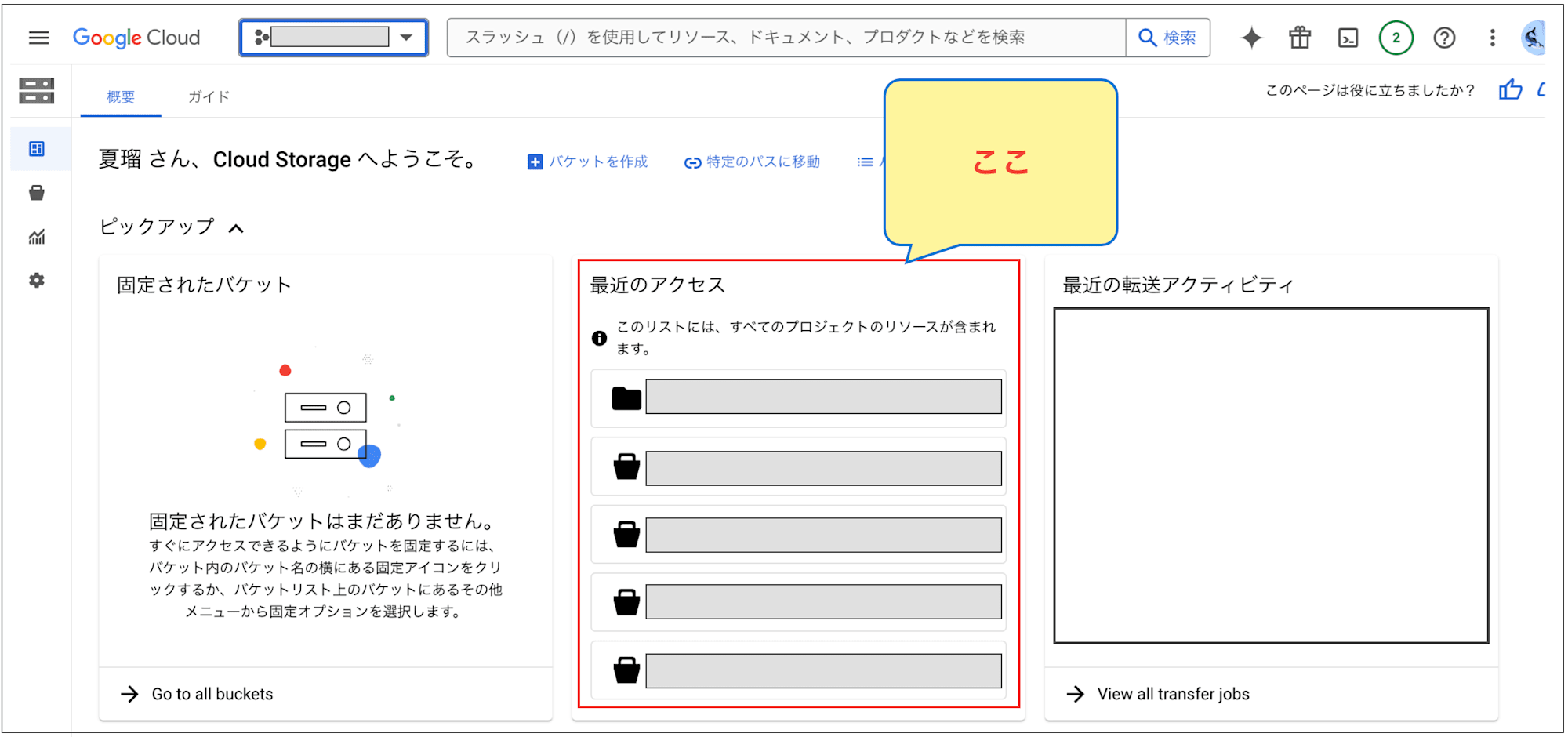
ここには現在選択しているプロジェクト以外のバケットも表示されています。注意書きもされています。
このリストには、すべてのプロジェクトのリソースが含まれます。
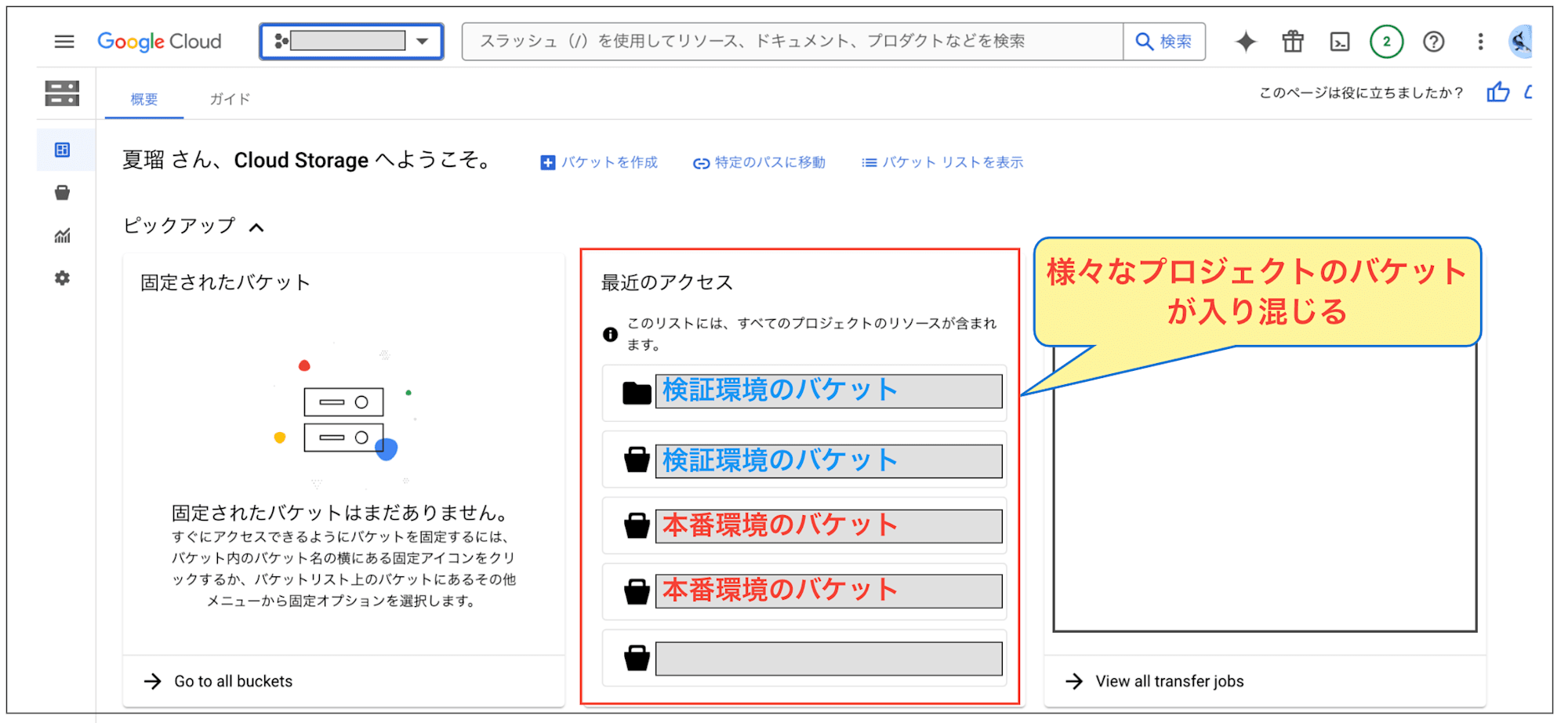
通常、Cloud Storageのコンソールからバケット一覧を表示すると現在選択しているプロジェクトのバケットが表示されます。また選択できるのも現在選択しているプロジェクトのバケットのみです。
ところが概要ページの最近のアクセスに表示されるのは現在選択しているプロジェクト以外のバケットも表示されており(※)、
現在選択しているプロジェクト以外のバケットを選択した場合、現在選択しているプロジェクトを切り替えずに他のプロジェクトのバケットを表示できます。
※もちろん現在ログインしているアカウントが権限のあるもののみ表示されます
どういうことだってばよ
ちょっと文章だけだと分かりづらいと思うので絵を混ぜたイメージを作成してみました。以下です。
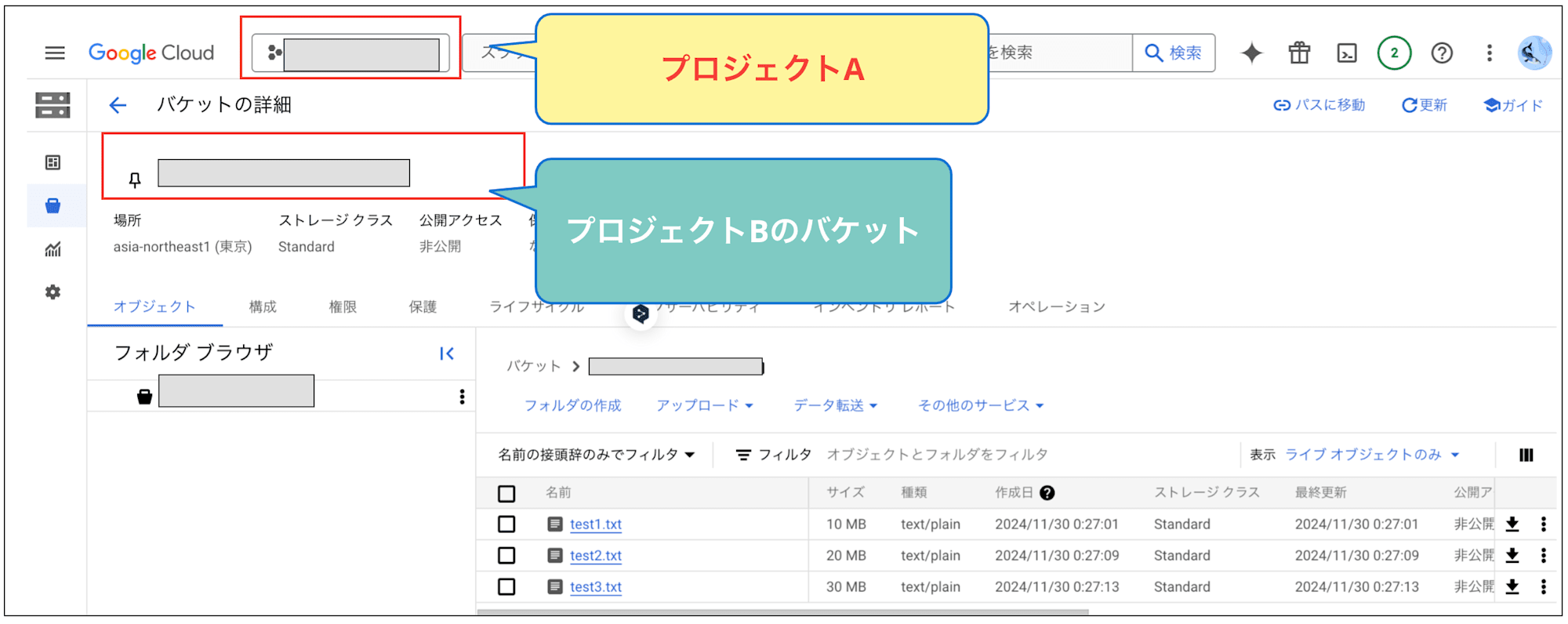
今Google Cloudコンソールで選択してるのはプロジェクトAです。この状態で最近のアクセスに表示されている別プロジェクト(プロジェクトB)のバケットを選択してみると
画面上部の選択中のプロジェクトの表示はプロジェクトAですがバケットの詳細はプロジェクトBのバケットが表示されます。
つまりは現在選択中のプロジェクト以外のバケットをCloud Storageのコンソールで表示できます。
この動作はちょっと前まではできなかったんじゃないかなーと思っています。うろ覚えですが。
所感
プチなことではありますが、結構注意するべきと考えています。
例えば本番環境プロジェクトと検証環境プロジェクトの権限を持ったアカウントでログインしている場合、最近のアクセスには両環境のバケットが表示されることになると思います。
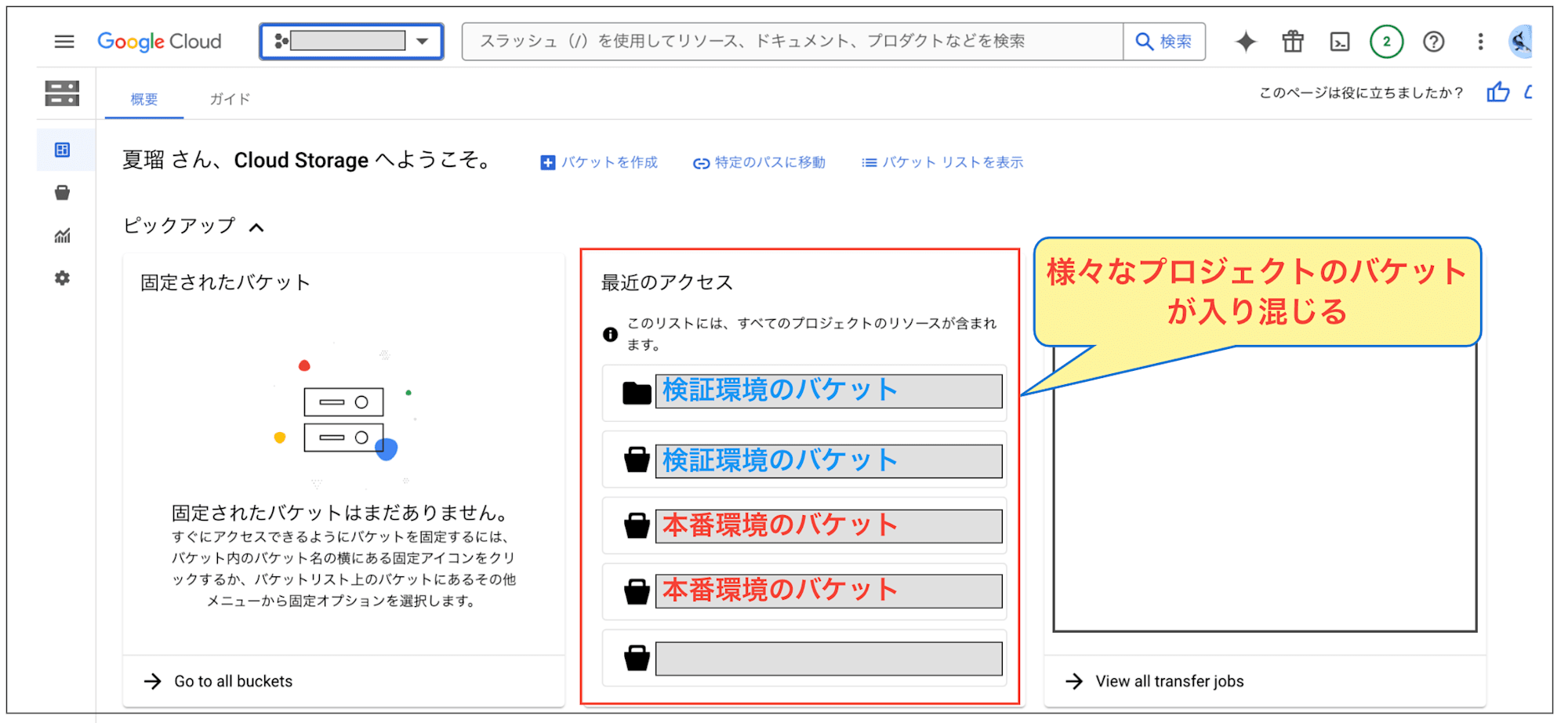
その時、本番環境プロジェクトと検証環境プロジェクトのバケット名が****(本番)と****-devのような形式になっていたとします。
検証環境プロジェクトを選択して****-devで作業をしていて、ファイルの作成などを行なってさあ削除しようという段階で最近のアクセスから****(本番バケット)を選択した場合、画面上部の選択しているプロジェクトは検証環境プロジェクトだけれど本番環境バケットを選択しているということになります。ちゃんとバケット名が本番か検証か確認していればいいのですがさらっと見ただけだと検証環境バケットと誤認してしまい、本番環境バケットからデータを削除してしまうということにつながりかねないと思います。
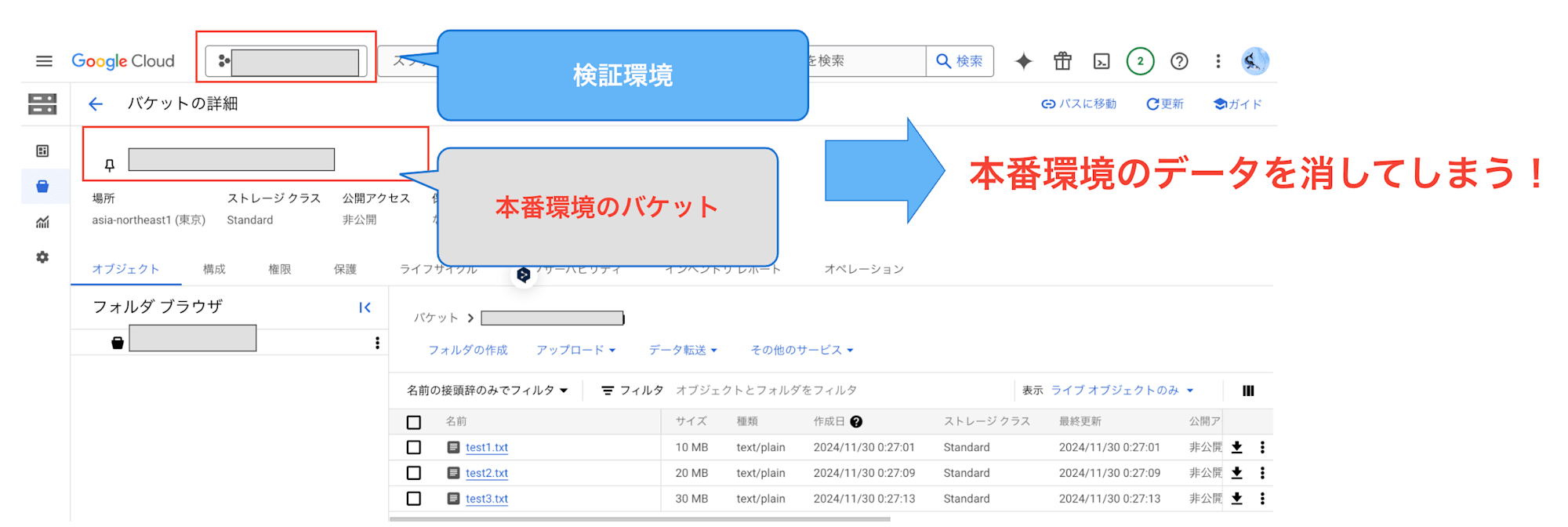
というわけで、Cloud Storageのコンソールからバケットを操作する場合は現在選択中のプロジェクト以外にバケット名もちゃんと確認する必要があるなと思いました!
私は最近のアクセスなんてそんなところ使わないよ、という方もいると思いますし僕も使うつもりはないのですが間違えて押下してしまうということも
十分にありえるのでCloud Storageのコンソールからバケットを操作する場合は十分バケット名を確認するようにしようと思いました。
ということで自戒の念を込めて記事にしました。(本来は検証環境と本番環境でアカウントや権限を分けるなどするべきとも思いますが)
それではまた。ナマステー